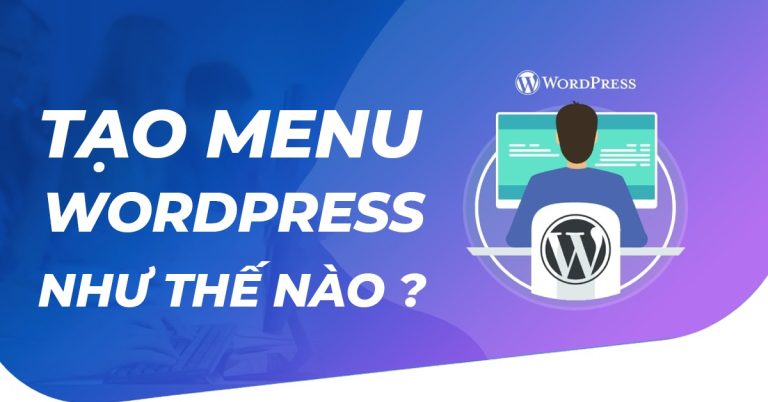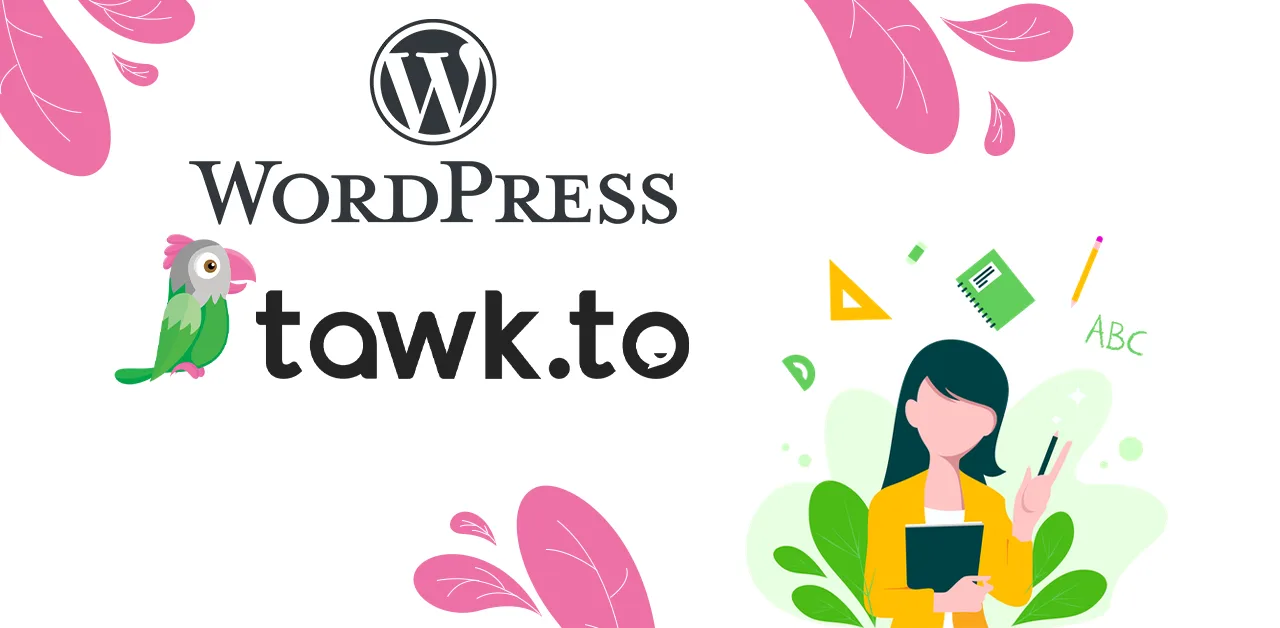Tạo menu trong WordPress như thế nào – đây là câu hỏi của các bạn khi mới bắt đầu thiết kế website bằng WordPress, không biết cách tạo menu ở đâu hay chỉnh sửa menu như thế nào cho phù hợp. Vì vậy ở bài viết này tôi sẽ hướng dẫn các bạn tạo menu trong WordPress.
Menu trong WordPress là gì ? Tại sao website lại cần có menu ?
Menu là công cụ điều hướng cho phép người dùng tìm nội dung trên trang web của bạn. Điều này làm cho menu có vai trò rất cần thiết với trải nghiệm người dùng và tổ chức tổng thể trên trang web của bạn
Ví dụ: Nếu người đọc phát hiện ra trang web của bạn thông qua công cụ tìm kiếm như Google hay Bing, họ có thể không phải lúc nào cũng đến trang chủ của bạn. Để tìm hiểu thêm về trang web của bạn, họ sẽ cần biết cách để khám phá những nội dung trên trang web của bạn. Theo thói quen, họ sẽ tìm kiếm trên thanh menu của bạn xem có những nội dung gì cần khám phá.
Menu cũng có thể giúp cải thiện và tối ưu hóa công cụ tìm kiếm, do đó khi tạo menu thì bạn cần phải có nội dung rõ ràng từ đó cải thiện SEO website.
Một số lợi ích của menu trong việc tối ưu hóa công cụ tìm kiếm có thể kể đến nữa:
- Cải thiện trải nghiệm người dùng : Nếu người đọc có trải nghiệm tốt trên website, người dùng có khả năng dành nhiều thời gian hơn trên trang web của bạn. Điều này có nghĩa là tỷ lệ thoát thấp hơn cho bạn.
- Liên kết trang web cho các trang kết quả của công cụ tìm kiếm (SERPS) : Kết quả của công cụ tìm kiếm sẽ hiển thị trang chính và liên kết đến các trang nội bộ nếu trang web và điều hướng của nó được tổ chức tốt.
- Công cụ tìm kiếm thu thập thông tin dễ dàng hơn: Công cụ tìm kiếm sử dụng bot để thu thập thông tin qua trang web của bạn và lập chỉ mục (inddex) các trang của bạn. Thanh điều hướng tổ chức tốt hiển thị rõ ràng nội dung nào có sẵn cho từng chủ đề trên menu giúp các bot tìm và lập chỉ mục nội dung của bạn dễ dàng hơn.
Điều quan trọng là các menu được sắp xếp ở vị trí nổi bật trên website. Không chỉ menu giúp tối ưu SEO mà các menu cũng giúp người đọc của bạn dễ dàng tìm thấy nội dung mà bạn đã tạo cho họ.
Tạo menu trong WordPress như thế nào ?
Menu là thành phần thiết yếu chắc chắn phải có trong WordPress. Tuy nhiên, điều quan trọng là bạn phải hiểu cách để kết hợp các menu trên trang web của mình một cách tốt nhất. Tôi khuyên bạn trước khi tiến hành tạo menu bạn nên suy nghĩ ra kế hoạch hay chiến lược tạo sơ đồ trang web cho website của mình.
Sau khi đã định hướng được sơ đồ cấu trúc trang web rồi thì bạn sẽ tiến hành tạo menu trong WordPress theo các bước dưới đây:
Bước 1. Tạo menu mới trong WordPress
bằng cách vào Appearance (Giao diện) > Customize (Tùy chỉnh). Sau đó nhấn chọn vào Menu. Nhấn vào Create New Menu để tạo menu
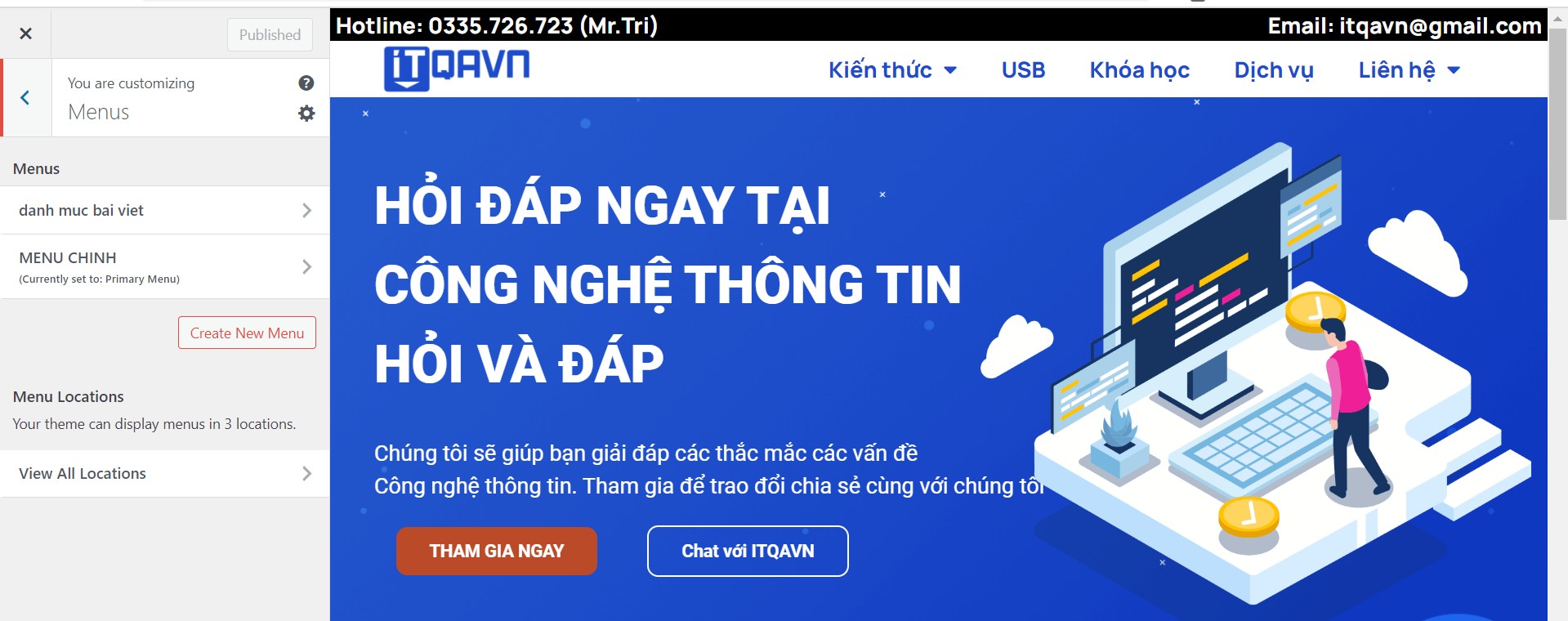
Nếu bạn chưa tạo menu, bạn chỉ cần chọn Create New Menu để bắt đầu. Bạn sẽ đặt tên cho menu ở mục Menu Name của mình và chọn vị trí đặt menu trên website của bạn tại mục Menu Locations
- Primary Menu: menu chính thông thường sẽ nằm ở đầu trang web
- Footer Menu: menu nằm ở chân trang
- Secondary menu: menu phụ
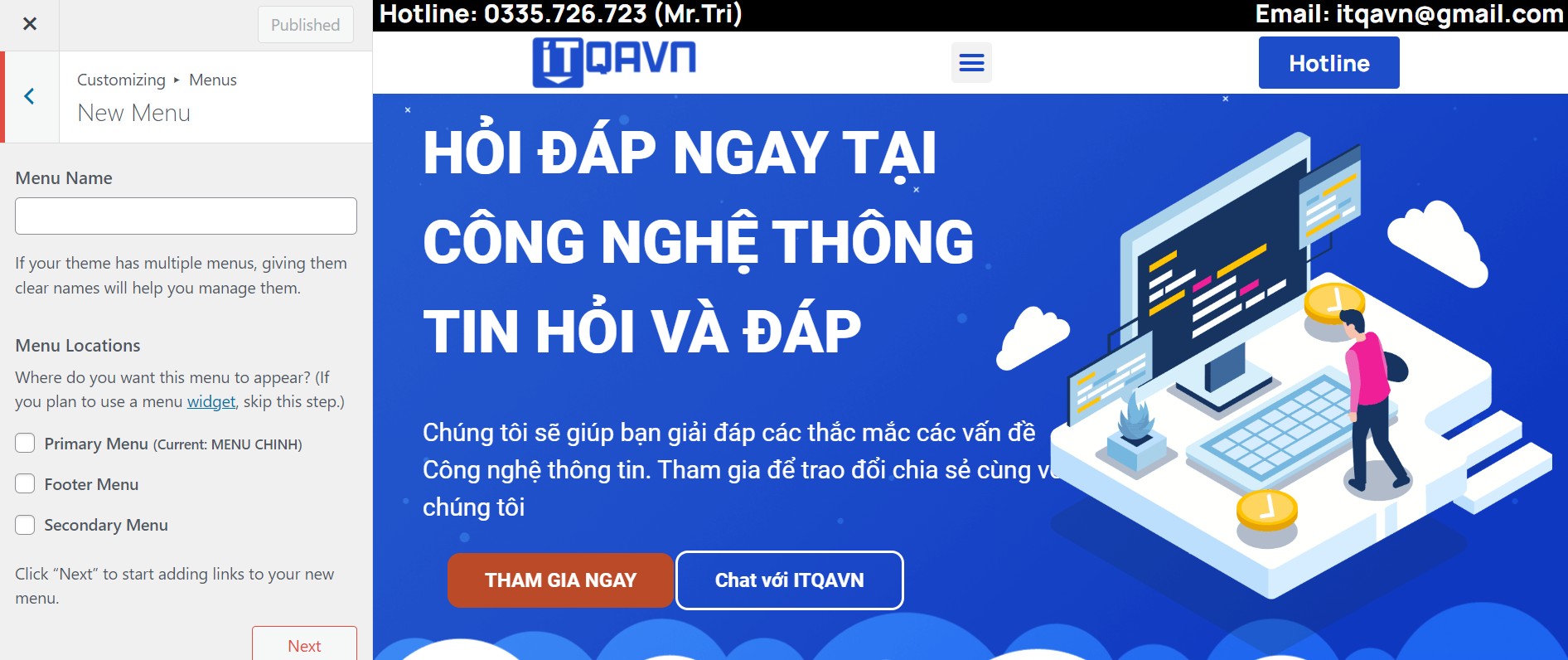
Hãy nhớ rằng các vị trí cho menu của bạn sẽ khác nhau tùy thuộc vào chủ đề của bạn. Khi bạn đã lựa chọn xong, hãy nhấp vào Next và chọn vào Add Items để thêm các mục vào menu của bạn.
Bước 2. Thêm các mục vào menu của bạn
Với các menu mới trong WordPress, bạn sẽ có thể đưa vào bất kỳ Pages (trang), Posts (bài viết), Custom Links (Liên kết tùy chỉnh), Products (Sản phẩm) và nội dung nào khác trên website . Bạn sẽ thấy từng thành phần của trang web được phân tách thành nhiều phần khác nhau và tất cả chúng đều có thể chọn được. Chỉ cần nhấp vào một mục để thêm nó vào menu của bạn.
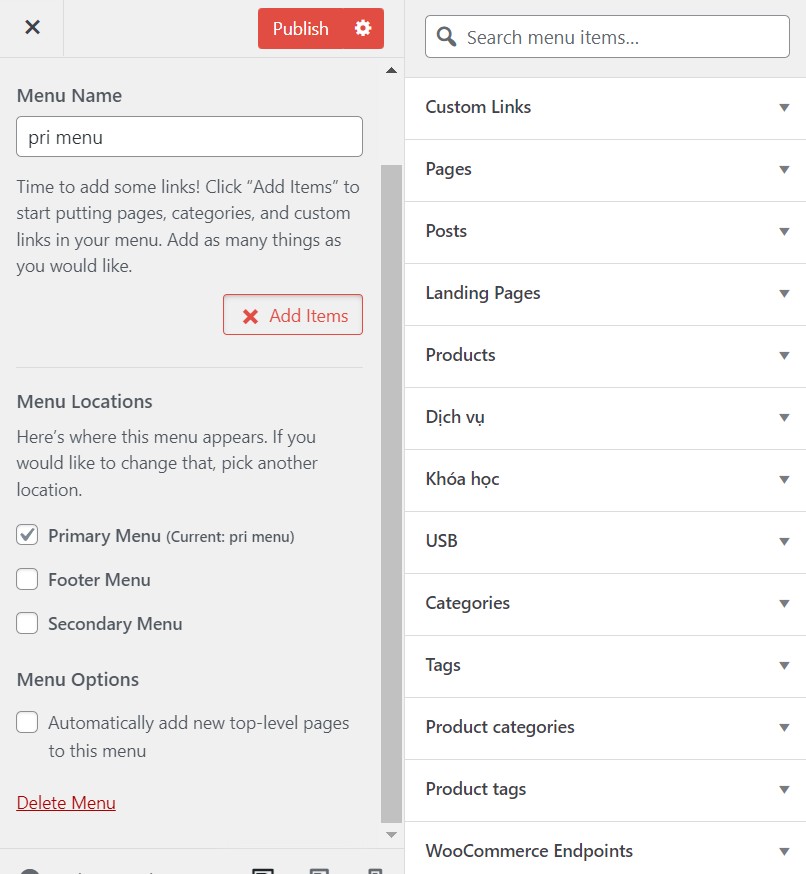
Sau khi chọn, bạn sẽ thấy các mục bạn vừa chọn hiển thị ở cột bên trái. Nếu nhập sai, bạn có thể chọn biểu tượng dấu X màu đỏ để xóa mục bạn cần xóa. Bạn thậm chí cũng có thể tạo nội dung mới tại đây và ngay lập tức thêm nội dung đó vào menu của mình.
Ví dụ: Để thêm một trang mới, bạn chỉ cần nhập tên cho trang đó vào hộp ở cuối phần Trang , sau đó chọn nút Add để thêm mới.
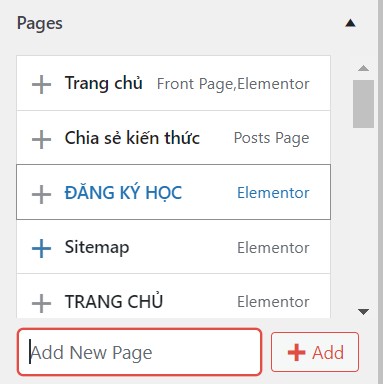
Khi bạn thêm các mục, bạn sẽ thấy chúng xuất hiện trên trang web của mình trong bảng xem trước. Tính năng này cho phép bạn xem menu của mình trông như thế nào khi bạn đang chỉnh sửa nó. Khi bạn đã hoàn thành chọn các mục để đưa vào, tiếp theo bạn hãy sắp xếp lại vị trí của nó.
Bước 3. Sắp xếp vị trí menu trong WordPress
Sau khi đưa các thành phần vào menu, bạn sẽ phải sắp xếp lại các vị trí của chúng bằng cách nhấn giữ chuột trái và kéo thả chúng vào đúng vị trí. Bạn hãy nhấn giữ chuột trái trên từng thành phần và di chuyển lên xuống nếu muốn thay đổi vị trí.
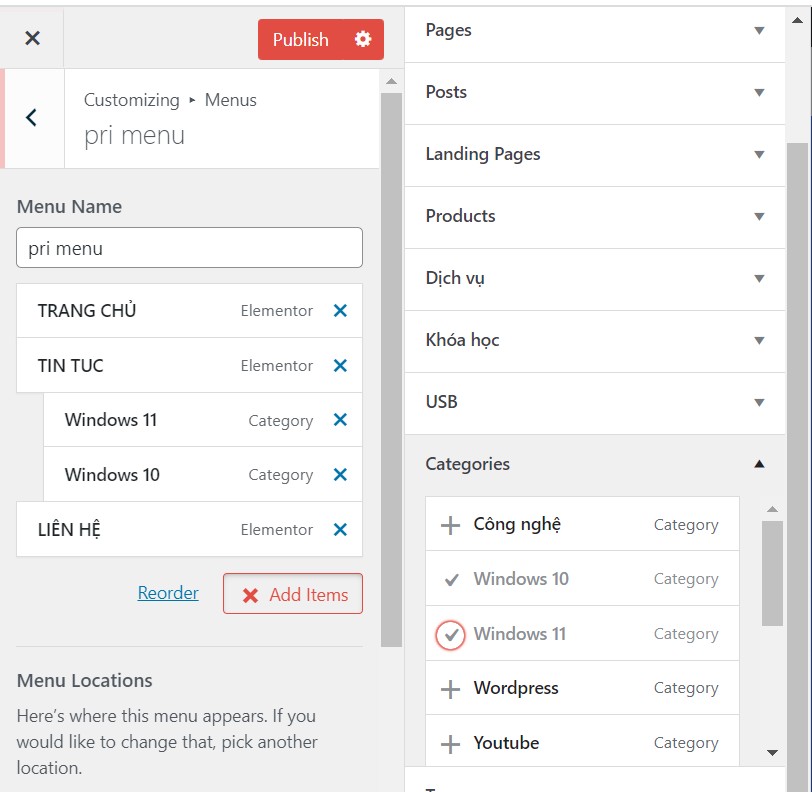
Nếu bạn muốn tạo một hệ thống phân cấp menu bằng các menu con, bạn cũng có thể làm điều đó tại đây. Chỉ cần nhấn giữ chuột trái và kéo một mục sang bên phải và mục đó sẽ tự động trở thành thành phần phụ của mục menu ngay phía trên mục đó.
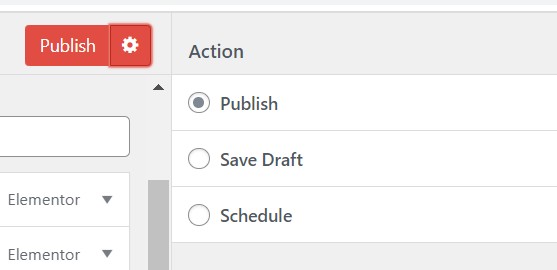
Khi bạn đã hoàn thành, hãy nhấp vào nút Publish để xuất bản menu của bạn. Ngoài ra, bạn có thể chọn Save Draft (Lưu nháp) hoặc Schedule (Lên lịch) nếu bạn chưa muốn xuất bản menu mới của mình.
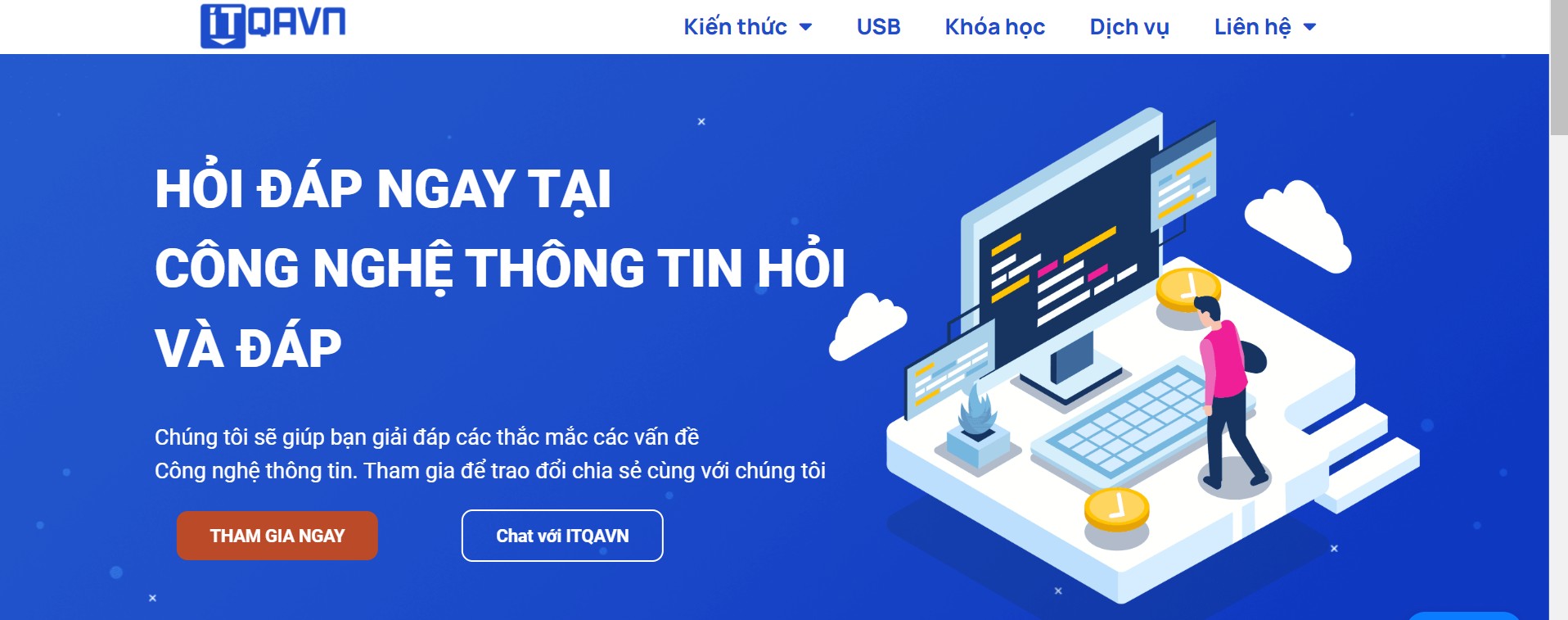
Nếu bạn chưa biết làm thì hãy tham khảo video này để tạo menu trong WordPress
Tóm lại
Ở bài viết trên tôi đã hướng dẫn các bạn chi tiết cách tạo menu trong WordPress. Khi thiết kế website các bạn nên suy nghĩ cách để điều hướng người dùng tìm hiểu nội dung trên trang web của bạn một cách dễ dàng từ đó sẽ cải thiện thứ hạng website của bạn trên các công cụ tìm kiếm như Google, Bing, …. Hãy kiểm tra và chỉnh sửa lại menu website WordPress của bạn ngay. Trong quá trình các bạn chỉnh sửa menu trong WordPress có các vấn đề thắc mắc thì hãy liên hệ với tôi qua Messenger m.me/itqavn để được hỗ trợ.
Nếu bạn đang quan tâm thiết kế website WordPress, mong muốn thiết kế cho mình một trang blog cá nhân chia sẻ tin tức hay làm một trang web bán hàng thì hãy tìm hiểu khóa học thiết kế website bằng WordPress tại https://itqavn.net/khoa-hoc/khoa-hoc-thiet-ke-website-bang-wordpress/